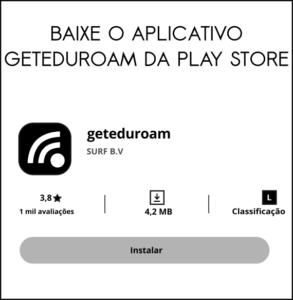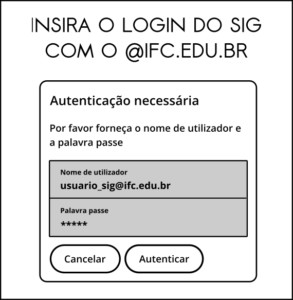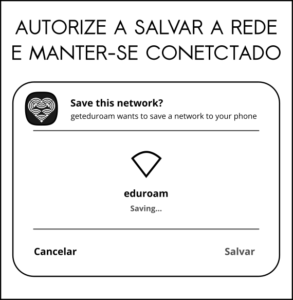Eduroam para Android

Aviso!
As versões mais recentes do Android não oferecem mais aos usuários a opção de desativar a validação do certificado do servidor, que era apresentado durante a autenticação EAP. Por conta disso, é necessário que os dispositivos dos usuários tenham o certificado raiz instalado para que possam se conectar à rede. Abaixo é descrito como realizar o procedimento em smartphones a partir da versão 11 do Android. Mais informações sobre o procedimento podem ser vistas aqui. |
ANTES DE CONFIGURAR
Esquecer a rede Eduroam (se aplicável):
- Antes de começar, remova qualquer configuração atual do eduroam (Configurações > Wi-Fi). Pressione e segure eduroam. Se a opção “Esquecer rede” ou similar for exibida, selecione-a e continue
Passo 2
Passo 3
Passo 4
Passo 5
Passo 6
MÉTODO 2 (Configuração manual):
Instalar o certificado
- Baixe o certificado no celular:
- Abra o app Configurações do celular
- Toque em Segurança > Avançado > Criptografia e credenciais.
- Em “Armazenamento de credenciais“, toque em Instalar um certificado > Certificado de Wi-Fi
- No canto superior esquerdo da tela, toque em Menu (com as três listras)
- Em “Abrir de“, toque no local onde você salvou o certificado
- Toque no arquivo
- Digite um nome para o certificado. Nome: Eduroam
- Toque em OK
Configurações
- Método EAP: PEAP
- Autenticação de fase 2: MSCHAPV2
- Certificado de CA: Eduroam
- Domínio: eduroam01.ifc.edu.br
- Identidade: digite seu usuário do SIG
- Identidade anônima: deixe em branco
- Senha: digite a senha do SIG
- Clique em “conectar“
SOLUÇÃO DE PROBLEMAS (Caso os métodos acima não funcionem):
Redefinir a senha no SIGAA
- Acesse o seguinte link:
- Em login, insira seu login no SIGAA
- Em e-mail cadastrado, informe o e-mail cadastrado no SIGAA
- Digite o padrão que aparecer na imagem conforme solicitado
- Em caso de erro durante essa etapa, mande um e-mail para cti.luzerna@ifc.edu.br
- Uma mensagem com o link para a redefinição da senha será enviado para o e-mail cadastrado no SIGAA. Clique no link e redefina a senha
DEMAIS ORIENTAÇÕES:
- Os campos a serem informados (identidade e senha) não podem conter espaços em branco, nem antes ou depois dos dados
- Procure utilizar senhas não muito longas e de fácil memorização
- Em caso de dúvidas, entre em contato com pelo WhatsApp (49) 3523-4322